-
Als u de app wilt starten, selecteert u Start en selecteert u Klok in de lijst met apps of typt u de naam ervan in het zoekvak.
-
Alarmen en timers werken, zelfs als de app is afgesloten of uw apparaat is vergrendeld. Als u een waarschuwing ziet dat meldingen alleen worden weergegeven als het apparaat actief is, controleert u of uw apparaat niet in de slaapstand gaat (Ga naar Start > Instellingen > Systeem > Aan/uit & batterij en selecteer vervolgens Scherm, slaapstand & sluimerstandtime-outs om de slaapstandinstellingen van uw apparaat aan te passen).
-
Zorg ervoor dat uw laptop of tablet aangesloten blijft en controleer of het volume op uw apparaat hoog genoeg is om het alarm of de timer te horen.
-
Als u wilt reageren op een alarm, selecteert u Uitstellen of Negeren om het alarm helemaal te stoppen.
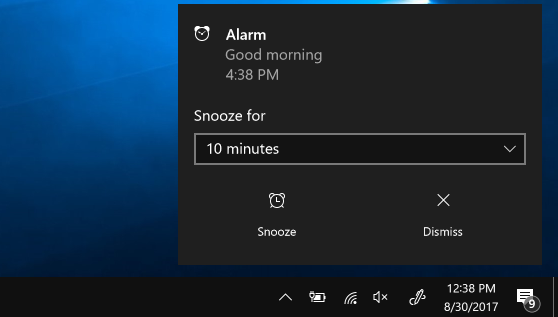
-
Als u de tijdzone van de klok wilt wijzigen, gaat u naar Instellingen > Tijd & taal > Datum & tijd. U kunt tijdzone automatisch instellenop Aan of instellen op Uit en de vervolgkeuzelijst onder Tijdzone gebruiken om handmatig de gewenste tijdzone te kiezen.
-
Als u de app wilt starten, selecteert u Start en selecteert u Klok in de lijst met apps of typt u de naam ervan in het zoekvak.
-
Alarmen en timers werken, zelfs als de app is afgesloten of uw apparaat is vergrendeld. Als u een waarschuwing ziet dat meldingen alleen worden weergegeven als het apparaat is geactiveerd, controleert u of uw apparaat niet naar de slaapstand gaat (Ga naar Start > Instellingen > Systeem > Aan/uit & slaapstand om de slaapstandinstellingen van uw apparaat aan te passen).
-
Zorg ervoor dat uw laptop of tablet aangesloten blijft en controleer of het volume op uw apparaat hoog genoeg is om het alarm of de timer te horen.
-
Als u wilt reageren op een alarm, selecteert u Uitstellen of Negeren om het alarm helemaal te stoppen.
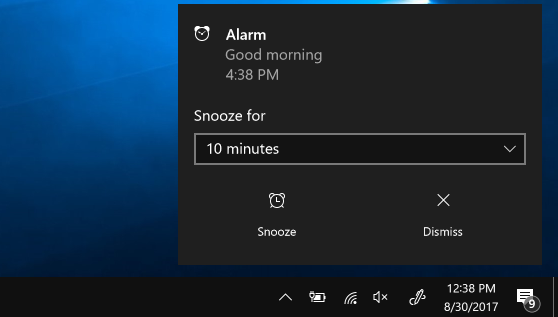
-
Als u de tijdzone van de klok wilt wijzigen, gaat u naar Instellingen > Tijd & Taal > Datum & tijd. Gebruik de vervolgkeuzelijst onder Tijdzone om de gewenste tijdzone te kiezen.










